1、版本控制
什么是版本控制 版本迭代,新的版本!
版本控制(Revision control)是一种在开发的过程中用于管理我们对文件、目录或工程等内容的修改历史,方便查看更改历史记录,备份以便恢复以前的版本的软件工程技术。
- 实现跨区域多人协同开发
- 追踪和记载一个或者多个文件的历史记录
- 组织和保护你的源代码和文档
- 统计工作量
- 并行开发、提高开发效率
- 追踪记录整个软件的开发过程
- 减轻开发人员的负担,节省时间,同时降低人为错误
简单说就是用于管理多人协同开发项目的技术。
没有进行版本控制或者版本控制本身缺乏正确的流程管理,在软件开发过程中将会引入很多问题,如软件代码的一致性、软件内容的冗余、软件过程的事务性、软件开发过程中的并发性、软件源代码的安全性,以及软件的整合等问题。
Git是目前世界上最先进的分布式版本控制系统。
2、Git环境配置
先卸载
- 清除环境变量,环境变量只是为了全局使用而已!
- 卸载
下载对应的版本安装即可!
启动Git
安装成功后在开始菜单中会有Git项,菜单下有3个程序:任意文件夹下右键也可以看到对应的程序!
Git Bash: Unix与Linux风格的命令行,使用最多,推荐最多
Git CMD: Windows风格的命令行
Git GUI: 图形界面的Git,不建议初学者使用,尽量先熟悉常用命令
基本的Linux命令学习
平时一定要多使用这些基础的命令
- cd :改变目录
- cd.. :回退到上一个目录,直接cd进入默认目录
- pwd :显示当前所在的目录路径
- ls(II) :都是列出当前目录中的所有文件,只不过II列出的内容更为详细
- touch :新建一个文件 如 touch index.js 就会在当前目录下新建一个 index.js 文件
- rm :删除一个文件,rm index.js 就会把 index.js 文件删除
- mkdir :新建一个目录,就是新建一个文件夹
- rm -r :删除一个文件夹,rm -r src 删除src目录
- mv 移动文件,mv index.html src index.html 是我们要移动的文件,src是目标文件夹
- reset 重新初始化终端/清屏
- clear 清屏
- history 查看命令历史
- help 帮助
- exit 退出
表示注释
Git 配置
所有的配置文件,其实都保存在本地
查看配置git config -l

查看系统配置git config --system --list
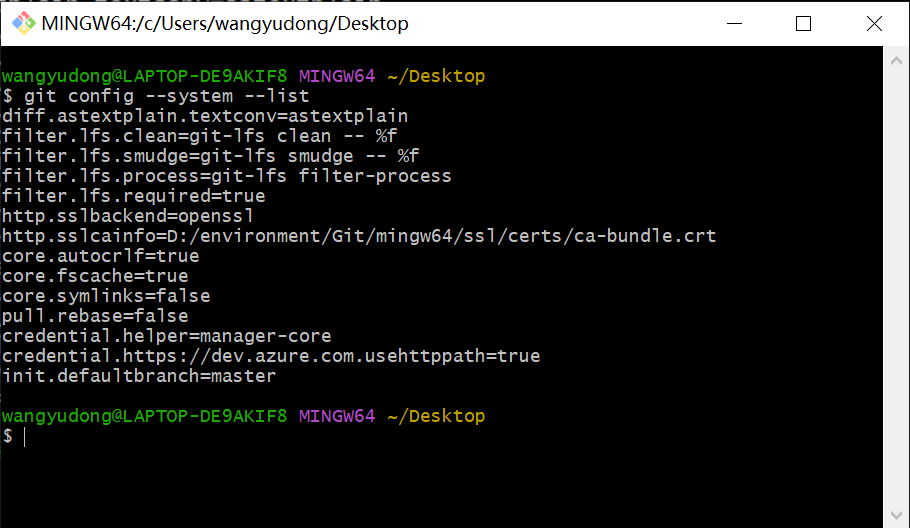
查看全局配置git config --global --list

Git相关的配置文件:
- D:\environment\Git\etc\gitconfig : Git安装目录下的 gitconfig --system 系统级
- C:\Users\wangyudong.gitconfig : 只适用于当前登录用户的配置 --global 全局
这里可以直接编辑配置文件,通过命令设置后会响应到这里。
设置用户名与邮箱(用户标识,必要)
当你安装Git后首先要做的事情是设置你的用户名和email地址。这是非常重要的,因为每次Git提交都会使用该信息。它被永远的嵌入到了你的提交中:
git config --global user.name "wydilearn" #名称
git config --global user.email "406623380@qq.com" #邮箱
3、Git基本理论(核心)
工作区域
Git本地有三个工作区域:工作目录(Working Directory)、暂存区(Stage/Index)、资源库(Repository或Git Directory)。如果再加上远程的git仓库(Remote Directory)就可以分为四个工作区域。文件在这四个区域之间的转换关系如下:
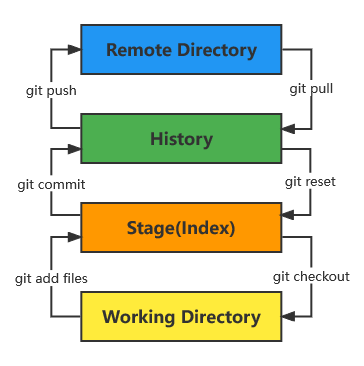
- Workspace:工作区,就是你平时存放项目代码的地方
- Index/Stage:暂存区,用于临时存放你的改动,事实上它只是一个文件,保存即将提交到文件列表信息
- Repository:仓库区(或本地仓库),就是安全存放数据的位置,这里面有你提交到所有版本的数据。其中HEAD指向最新放入仓库的版本
- Remote:远程仓库,托管代码的服务器,可以简单地认为是你项目组中的一台电脑用于远程数据交换
本地的三个区域确切的说应该是git仓库中HEAD指向的版本:
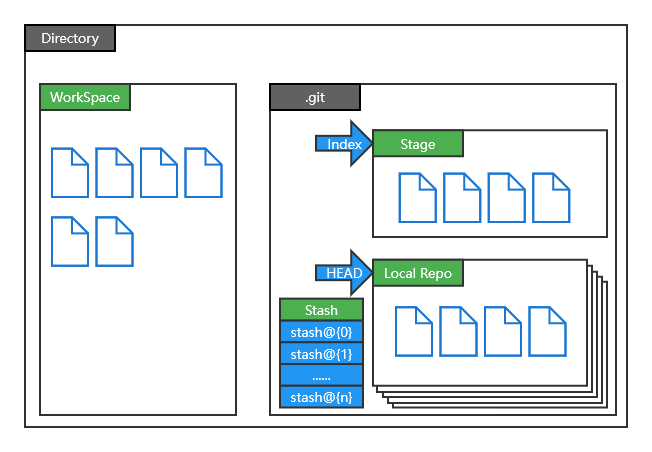
- Directory:使用Git管理的一个目录,也就是仓库,包含我们的工作空间和Git的管理空间。
- WorkSpace:需要通过Git进行版本控制的目录和文件,这些目录和文件组成了工作空间。
- .git:存放Git管理信息的目录,初始化仓库的时候自动创建。
- Index/Stage:暂存区,或者叫待提交更新区,再提交进入repo之前,我们可以把所有的更新放在暂存区。
- Local Repo:本地仓库,一个存放在本地的版本库;HEAD会指示当前的开发分支(branch)。
- Stash:隐藏,是一个工作状态保存栈,用于保存/恢复WorkSpace中的临时状态。
工作流程
git的工作流程一般是这样的:
- 在工作目录中添加、修改文件;
- 将需要进行版本管理的文件放入暂存区域;
- 将暂存区域的文件提交到git仓库。
因此,git管理的文件有三种状态:已修改(modified),已暂存(staged),已提交(committed)
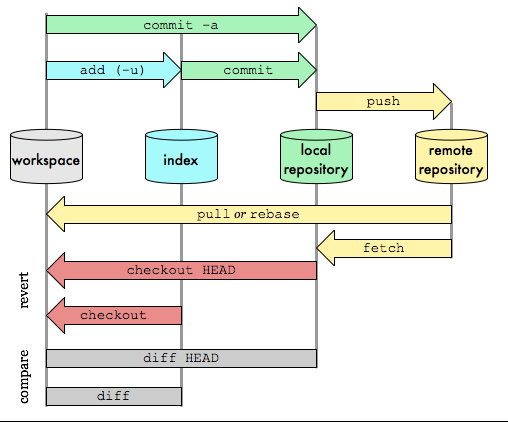
4、Git项目搭建
创建工作目录与常用指令
工作目录(WorkSpace)一般就是你希望Git帮助你管理的文件夹,可以是你项目的目录,也可以是一个空目录,建议不要有中文。
日常使用只要记住下图6个命令:
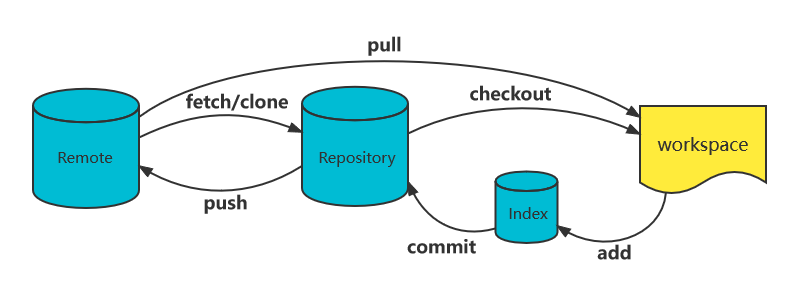
跟对人,做对事!
本地仓库搭建
创建本地仓库的方法有两种:一种是创建全新的仓库,另一种是克隆远程仓库。
创建全新的仓库,需要用GIT管理的项目的根目录执行:
# 在当前目录新建一个Git代码库 $ git init执行后可以看到,仅仅在项目目录多出了一个.git目录,关于版本等的所有信息都在这个目录里面。
克隆远程仓库
另一种方式是克隆远程目录,由于是将远程服务器上的仓库完全镜像一份至本地!
# 克隆一个项目和它的整个代码历史(版本信息) $ git clone [url]去gitee或者github上克隆一个测试!
5、GIT文件操作
文件4种状态
版本控制就是对文件的版本控制,要对文件进行修改、提交等操作,首先要知道文件当前在什么状态,不然可能会提交了现在还不想提交的文件,或者要提交的文件没提交上。
-
Untracked:为跟踪,此文件在文件夹中,但并没有加入到git库,不参与版本控制,通过
git add状态变为Staged。 -
Unmodify:文件已经入库,未修改,即版本库中的文件快照内容与文件夹中完全一致。这种类型的文件有两种去处,如果它被修改,而变为
Modified。如果使用git rm移出版本库,则成为Untracked文件。 -
Modified:文件已修改,仅仅是修改,并没有进行其他的操作。这个文件也有两个去处,通过
git add可进入暂存staged状态,使用给git checkout则丢弃修改过,返回到unmodify状态,这个git checkout即从库中取出文件,覆盖当前修改! -
Staged:暂存状态。执行
git commit则将修改同步到库中,这时库中的文件和本地文件又变为一致,文件为Unmodify状态。执行git reset HEAD filename取消暂存,文件状态为Modified。
查看文件状态
上面说文件有4种状态,通过如下命令可以查看到文件的状态:
#查看指定文件状态
git status [filename]
#查看所有文件状态
git status
# git add . 添加所有文件到暂存区
# git commit -m "消息内容" 提交暂存区中的内容到本地仓库 -m 提交信息
有些时候我们不想把某些文件纳入版本控制中,比如数据库文件,临时文件,设计文件等
在主目录下简历".gitignore"文件,此文件有如下规则:
- 忽略文件中的空行或以#开始的行将会被忽略
- 可以使用Linux通配符。例如:星号(*)代表任意多个字符,问好(?)代表一个字符,方括号([abc])代表可选字符范围,大括号({string1,string2,......})代表可选的字符串等
- 如果名称的最前面有一个感叹号(!),表示例外规则,将不被忽略
- 如果名称最前面是一个路径分隔符(/),表示要忽略的文件在此目录下,而子目录中的文件不忽略
- 如果名称的最后面是一个路径分隔符(/),表示要忽略的是此目录下该名称的子目录,而非文件(默认文件或目录都忽略)
#为注释
*.txt #忽略所有 .txt结尾的文件,这样的话上传就不会被选中!
!lib.txt #但lib.txt除外
/temp #仅忽略项目根目录下的TODO文件,不包括其它目录temp
build/ #忽略build/目录下的所有文件
doc/*.txt #会忽略 doc/notes.txt 但不包括 doc/server/arch.txt
.gitignore
*.class
*.log
*.lock
# Package Files #
*.jar
*.war
*.ear
target/
# idea
.idea/
*.iml
*velocity.log*
### STS ###
.apt_generated
.factorypath
.springBeans
### IntelliJ IDEA ###
*.iml
*.ipr
*.iws
.idea
.classpath
.project
.settings/
bin/
*.log
tmp/
#rebel
*rebel.xml*
6、使用码云
详见SpringCloud文档最后一部分
7、IDEA中集成Git
新建项目,绑定git
将我们远程的git文件目录拷贝到项目中即可

注意观察idea中的变化
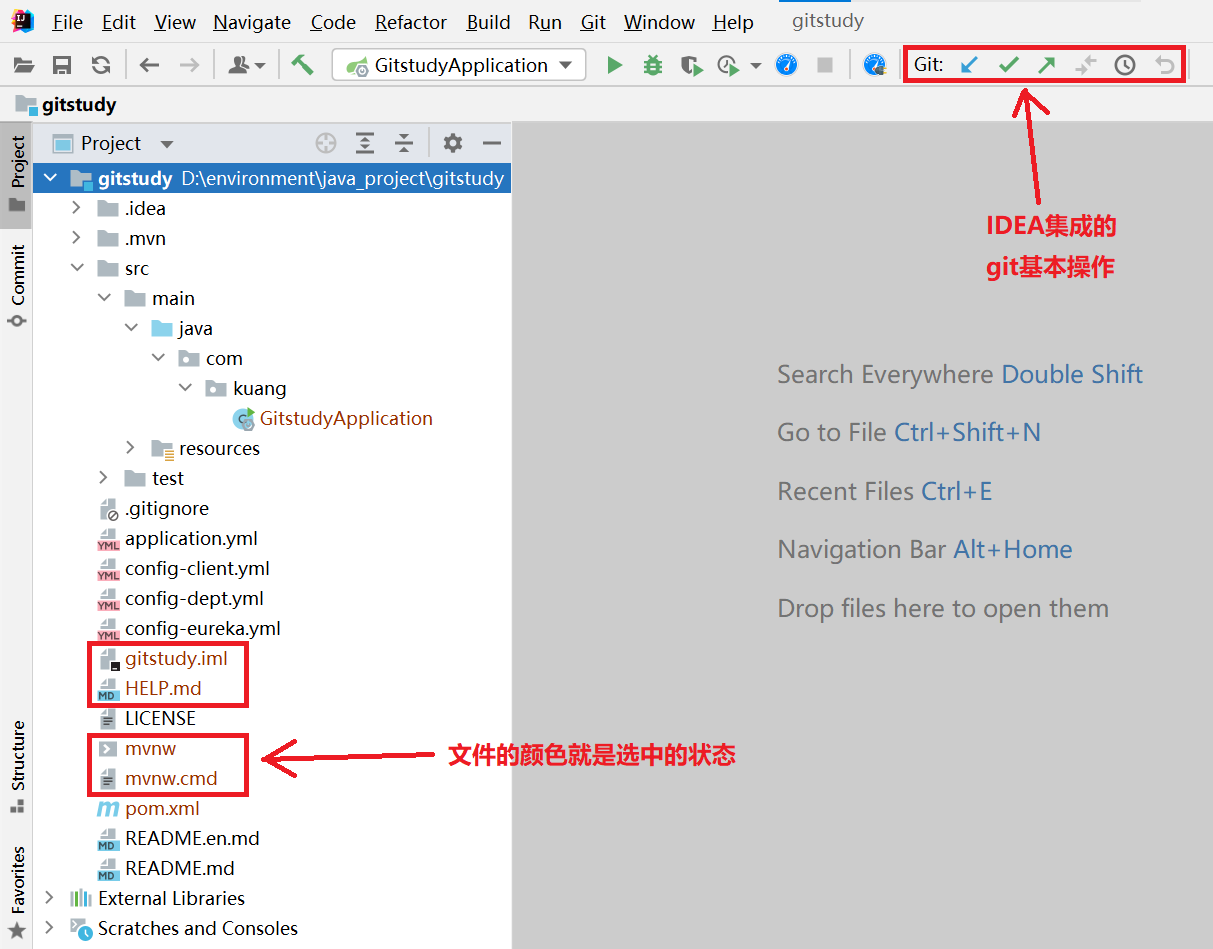
修改文件,使用IDEA操作git
- 添加到暂存区
- commit 提交
- push 到远程仓库
提交测试
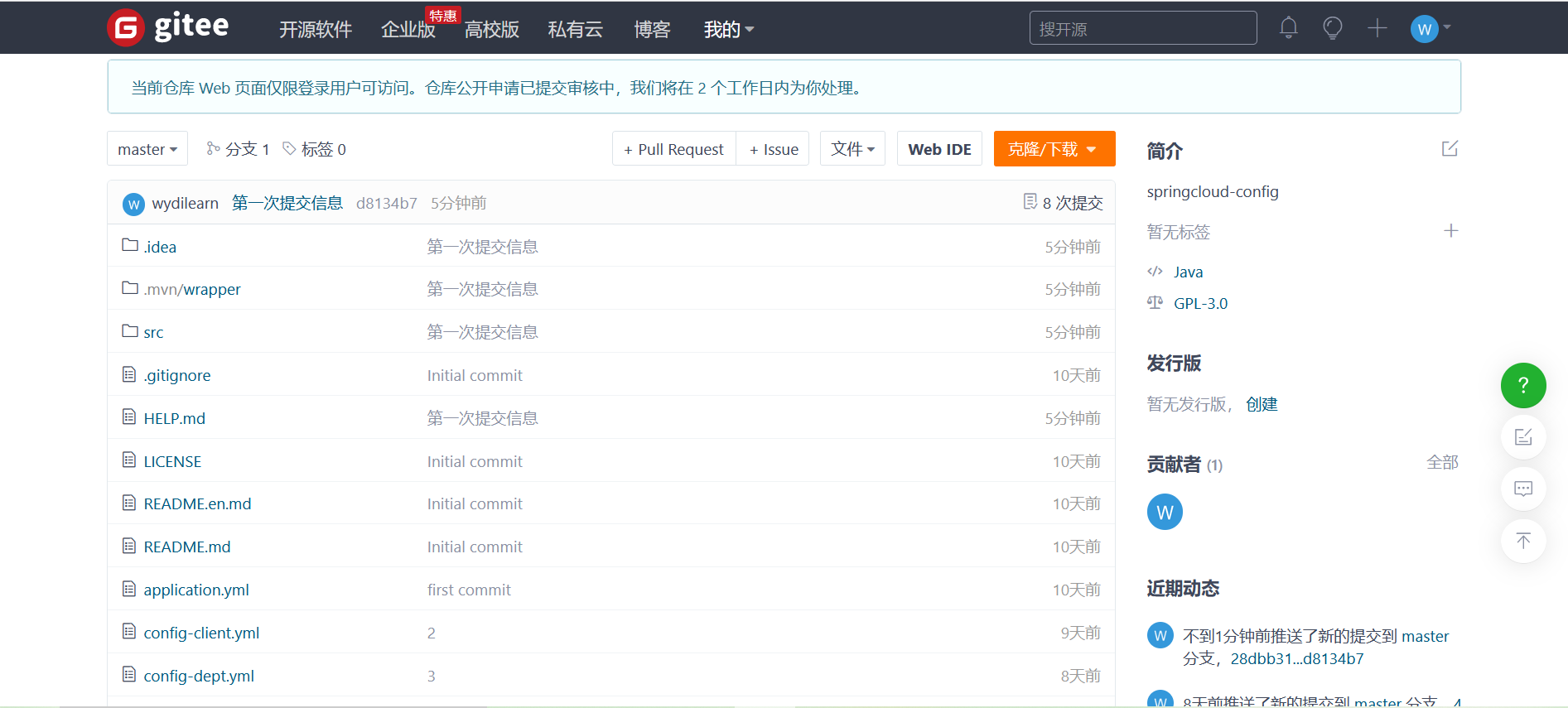
这些都是单个人的操作!
8、说明:GIT分支
分支在GIT中相对较难,分支就是科幻电影里面的平行宇宙,如果两个平行宇宙互不干扰,那对现在的你也没啥影响。不过,在某个时间点,两个平行宇宙合并了,我们就需要处理一些问题了!
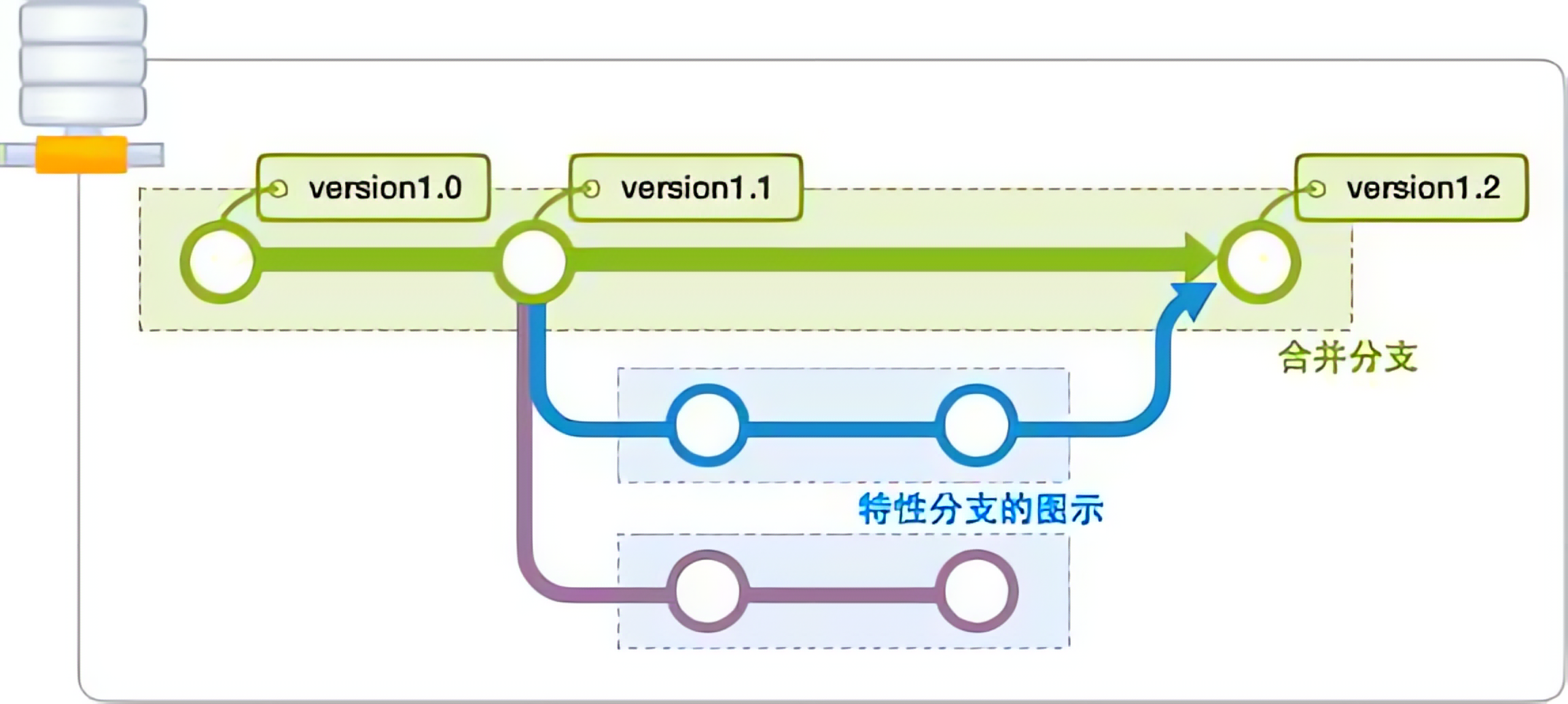
git分支中常用指令:
# 列出所有本地分支
git branch
# 列出所有远程分支
git branch -r
# 新建一个分支,但依然停留在当前分支
git branch [branch-name]
# 新建一个分支,并切换到该分支
git checkout -b [branch]
# 合并指定分支到当前分支
$ git merge [branch]
# 删除分支
$ git branch -d [branch-name]
# 删除远程分支
$ git push orgin --delete [branch-name]
$ git branch -dr [remote/branch]
多个分支如果并行执行,就会导致我们代码冲突,也就是同时存在多个版本!